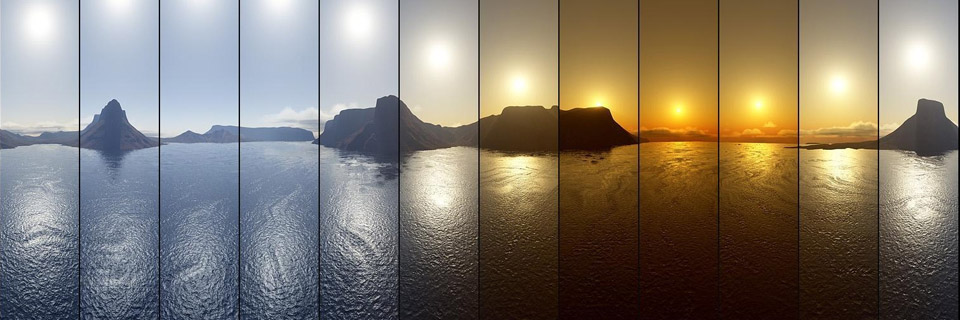Gelen tepkiler üzerine sanal da olsa bir time lapse görüntünün üretim sürecini anlatmaya karar verdim. Önce malzeme listemize göz atalım. Ben time lapse işini dslr kamera ile çekmeye karar verdim ve bir canon kullanıcısı olarak canon 450d modeli benim işimi rahatça görecektir. Canon 450d kendi içerisinde bir zamanlayıcı (intervalometre) bulundurmadığı için canon 450d modeli uygun bir tetikleyici olan linkteki ürünü kullanmaya karar verdim. Time lapse ile ilgilenen kişinin çok kötü olmayan, mümkünse ağır bir tripoda ihtiyacı vardır. Marka vermiyorum ama siz söylediğime uygun, hava şartlarından, çevresel müdahalelerden çok fazla etkilenmeyecek bir tripod kullanın. Hafıza kartımız zaten makinamızın içerisinde, öyleyse başlayalım.
Konuyu belirleyelim
Ben Eminönü’de insan kalabalığı çekmeye karar verdim. Zaten kalabalık bir yer olduğu için çok fazla zaman harcamadan time lapse çalışmamı bitireceğimi düşünüyorum. Çekim yapmayı planladığım süre yaklaşık 2 saat. Bu 2 saat boyunca tramvayı, yürüyen insanları, vapurları, Galata Kulesini ve gökyüzündeki değişimleri çalışmama yansıtabilmek için, Yeni Camii önünde konuşlandım.
Başlıyoruz
Bahsettiğim yere tripodumu kurup, makinamı üzerine koydum. İntervalometremi(zamanlayıcı, tetikleyici) de makinama bağladım. Artık başlamaya hazırım. Yağmurlu olmayan, kapalı parçalı bulutlu bir hava var. Buna uygun bir diyafram ve enstantane değerini (buraya dikkat) manuel olarak belirliyorum.
Uyarı!
Eğer otomatik mod kullanarak çekim yaparsak, sonuç olarak elde ettiğimiz görüntüde, her karede farklı değerler kullandığı için “flicker” denen, ışık sıçramaları olacaktır. Bu yüzden time lapse yaparken kesinlikle otomatik mod kullanmıyoruz ve sürekli “m” yani manuel mod kullanıyoruz. Bir sonraki yazımda “flicker” ve flicker’da kurtulma yollarını detaylı olarak anlatacağım.
Neyi nasıl görmek istiyoruz?
Ayarlarımızı belirlemede en önemli konu bu, önce bunu belirlemeli ve ayarlarımızı ona göre yapmalıyız. Eğer sürekli hareket halindeki bir konuyu kullanıyorsak (bizim konumuz gibi), geniş çekim aralıkları görüntüde rahatsız edici atlamalara neden olur. Eminönü meydanı gibi hareketli bir nokta için zaman aralığını düşürmemiz şart. Ben burası için saniyede 1 kare fotoğraf çekeceğim. Eğer konumuz, bir bitki gibi yavaş hareket eden bir konu olsaydı çekim aralığımız 5 dakika yahut daha üstü olabilirdi.
Time lapse Hesaplamaları
1 dakikalık çekimde elde edeceğim time lapse görüntü hesabı:
Saniyede 1 kare fotoğraf çektiğimde, 1 dakikada 60 kare fotoğraf çekmiş olacağım.1 saniyelik görüntü 25 kareden olştuğuna göre, 1 dakikalık görüntü sonucunda 2,4 saniye time lapse görüntü elde etmiş olacağım (60 saniye / 25 kare = 2,4 saniye).Toplamda çekeceğim fotoğraf adedi:
1 dakikada 60 fotoğraf çektiğime göre, 2 saatte : 120 dakika*60 = 7200 adet fotoğrafSonuçta elde edeceğim time lapse görüntünün süresi:
7200 adet fotoğraf çekecektim, 1 saniyelik görüntü için 25 kare fotoğrafa ihtiyacım olduğuna göre, 7200 (fotoğraf sayısı) / 25 (pal sistemde 1 saniyelik görüntü için gereken kare sayısı) =288 saniye, dakikaya vurursak 288 saniye / 60 = 4,8 dakika time lapse görüntü.
Bu iş için 4,8 dakika gözünüze fazla gelmiş olabilir, siz çekim süresini kısaltabilirsiniz. Napalım biz biraz uzun bir çalışma yapmaya karar verdik.
…
Fotoğraflarımızı çektik, tripodu topladık, makinamızı ve diğer aparatları çantamıza atıp evimize geldik. Elimizde 7200 adet işlenmemiş fotoğraf var, şimdi ne yapacağız?
Haydi fotoğraflarımızı time lapse yapalım!
Ham fotoğraflardan time lapse görüntü oluşturmanın pek çok yolu var ben size en kolay olanını anlatacağım. Kullanacağımız programın adı Quick time. Programı bu adresten indirebilirsiniz. http://www.apple.com/quicktime/download/ . İndirdikten sonra, programımızı açıyoruz, karşımıza gelen ekrandan file / open image sequence seçeneğini tıklıyoruz.
Açılan pencereden, pc’mize aktardığımız görüntülerin bulunduğu klasördeki ilk fotoğrafı seçiyoruz.
Uyarı
Çekmiş olduğunuz fotoğrafın arasından silme işlemi yapmayın, aksi taktirde quick time silinmiş sayıya kadar olan fotoğrafları görür. Yani image sequence seçeneği ardı ardına çekilmiş fotoğrafları içerisine alıp tek bir video haline getirir.
İlk fotoğrafı seçtikten sonra, quicktime fotoğrafları arka arkaya bağlayıp, kocaman bir ekran çıkaracak karşımıza (bu biraz zaman alabilir, bekleyiniz). Video açıldıktan sonra, formatı ve türü belli olmasa da bir time lapse görüntü görmüş olacağız. İsterseniz oynatmayı deneyin, yavaş olsa da oynatacaktır. Ardından tekrar file menusune tıklayıp export diyoruz, karşımıza aşağıdaki gibi bir ekran gelecek. Dosya adı yazan yeren, görüntünüzün ismini yazıyorsunuz, kayıt türü bölümünü değiştirmeyin, export bölümünden movie to avi, yahut movie to dv, mpeg gibi seçeneklerden kendinize uygun olanı seçebilirsiniz. Ben dv yapmayı düşündüğüm için movie to dv stream’i seçtim. Use, bölümünde ise ne tür bir dv istiyorsanız uygun olanı seçeceksiniz. Ülkemizde PAL sistem kullanıldığı için ben “DV PAL (720*576 25 fps) 48 kHz’yi seçtim.
Option‘a tıklayarak seçtiğiniz export yöntemine göre farklı ayarlamalar yapabilirsiniz.
“Kaydet” dediğinizde seçtiğiniz formata göre, time lapse görüntünüz oluşmaya başlayacaktır.